THỦ THUẬT
Khắc phục lỗi laptop tự tắt màn hình hiệu quả
Khắc phục lỗi laptop tự tắt màn hình hiệu quả | Thiên Sơn Computer
Việc laptop hay tự tắt màn hình là lỗi mà nhiều người dùng có thể mắc phải, chúng làm gián đoạn công việc, mất dữ liệu của bạn …. Vậy cách Khắc phục lỗi laptop tự tắt màn hình hiệu quả là gì chúng ta cùng tìm hiểu nhé.
Dấu hiện nhận biết khi laptop tự tắt màn hình
- Tầm khoảng 10-15p màn hình máy tính tự tắt.
- Màn hình tự nhiên tắt, bạn không bật máy lên lại được trong khi quạt bên trong vẫn chạy.
- Máy tính nóng, khoảng 20-25p màn hình tự tắt và bạn phải bật lại.
Tìm hiểu nguyên nhân màn hình laptop tự tắt.
Hiện tại có nhiều nguyên nhân khiến màn hình tự tắt nhưng dưới đây là 1 vài nguyên nhân phổ biến mà máy của bạn có thể gặp phải:
- Nguồn điện cấp vào không ổn định làm cho laptop hoạt động không bình thường.
- Dây cáp màn hình bị lỏng.
- Laptop quá nóng do đã dùng lâu hoặc bộ phận quạt bị hư, bám bụi nhiều bên trong, hết keo tản nhiệt.
- Laptop bị nhiễm virus ảnh hưởng tới sự hoạt động của máy
- Màn hình bị hỏng
- RAM bị lỗi.
Cách khắc phục cho lỗi bị tắt màn hình.
Với các nguyên nhân gây ra hiện tượng bị tắt màn hình, bạn có cách khắc phục như sau:
Kiểm tra nguồn điều đầu vào của laptop.
Nếu xác định nguồn điện cấp vào laptop không ổn thì bạn nên dùng máy ổn áp trong gia đình, thiết bị này tự động điều chỉnh điện áp khi bạn dùng các thiết bị điện trong nhà gồm cả việc bạn dùng laptop.

Do card màn hình
Nguyên nhân tắt màn hình là do card màn hình bị lỗi, bạn có thể tháo dây kết nối màn hình rồi cắm vô cổng xuất hình trên bo mạch chủ.
Nếu khắc phục được thì không sao, nếu vẫn bị lỗi thì hãy mang ra tiệm để kỹ thuật hỗ trợ.
Màn hình máy tính bị lỗi
Màn hình máy tính bị lỗi thì bạn nên thay màn hình mới để lỗi này không còn diễn ra nữa. Tuy nhiên việc thay màn hình khá phức tạp, tốt nhất bạn hãy nhờ kỹ thuật viên hỗ trợ nhé.
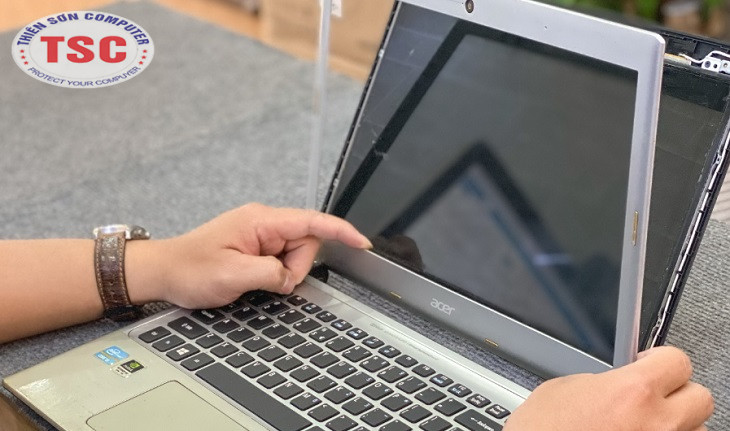
Laptop bị quá nhiệt
Nhiệt độ laptop quá cao cũng khiến máy ngừng hoạt động và màn hình bỗng nhiên bị tắt trong quá trình bạn đang dùng. Bạn nên vệ sinh quạt laptop và dán keo tản nhiệt để khắc phục sự cố.
Chỉnh màn hình laptop để không bị tắt
Để giảm thiểu tình trạng laptop bị tắt màn hình, bạn có thể phòng hờ sự cố này bằng vài mẹo sau:
Thay đổi thời gian màn hình qua Control Panel.
Điều chỉnh thời gian tắt màn hình sẽ kiểm soát thời gian hoạt động của màn hình và tiết kiệm pin. Bạn hãy điều chỉnh thời gian tắt màn hình như sau:
B1: Nhấp vô mục Control Panel
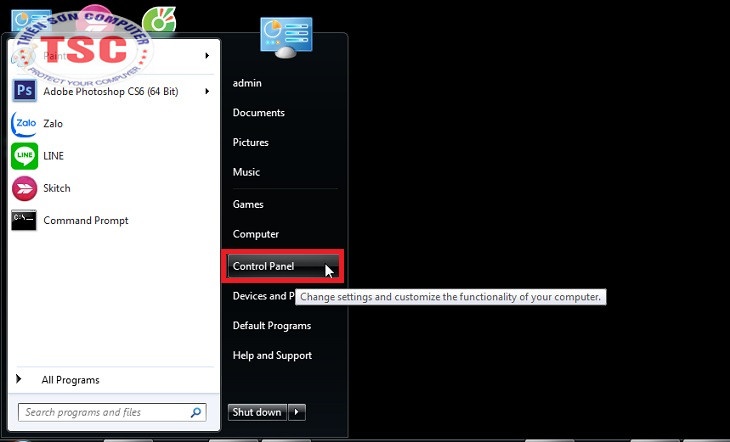
B2: Bạn chọn Hardware and Sound.
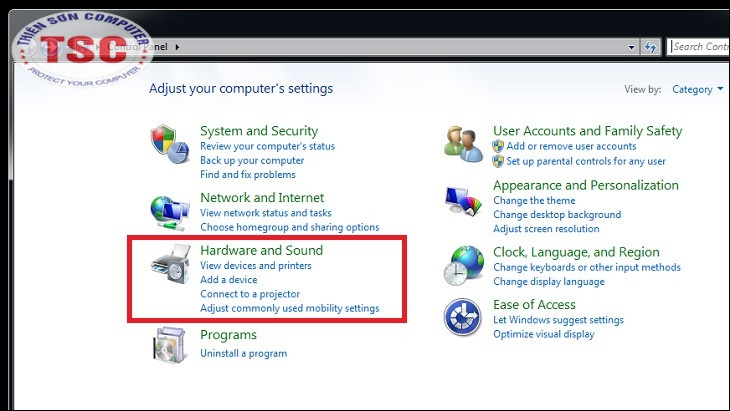
B3: Chọn Power Options > Chọn Change plan settings
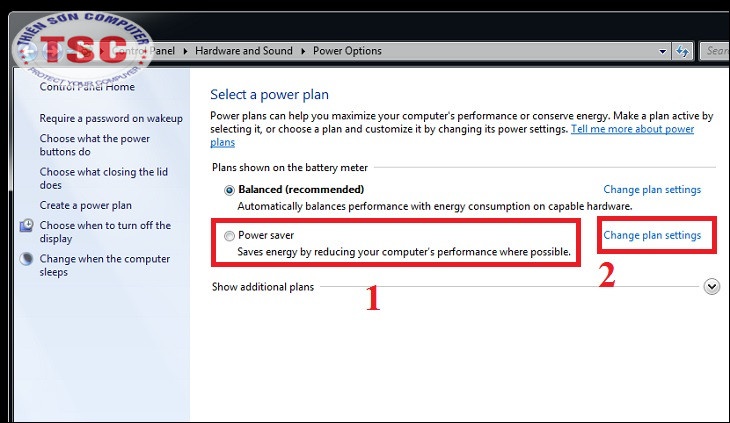
B4: Bạn tìm mục Turn off the display > Điều chỉnh thời gian tắt màn hình tại chế độ Plugged In và On Battery > Nhấn Save Changes để hoàn thành .
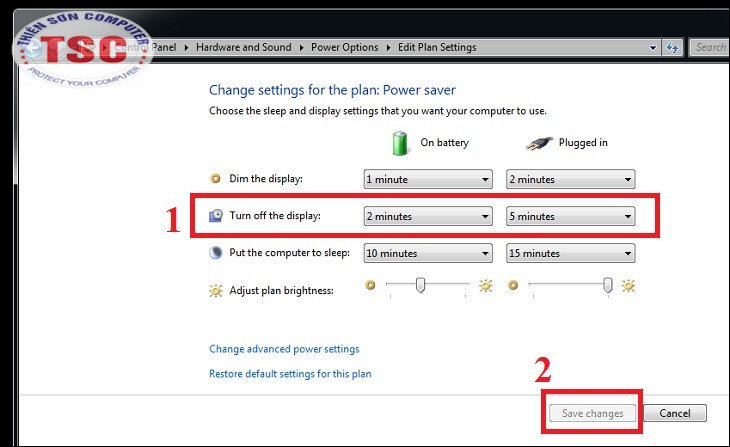
Điều chỉnh thời gian tắt màn hình bằng Settings
Ngoài việc điều chỉnh thời gian như cách trên, bạn cũng có thể áp dụng qua Settings như sau:
B1: Đi vào phần Menu Start > Chọn Settings > Chọn Personalization.
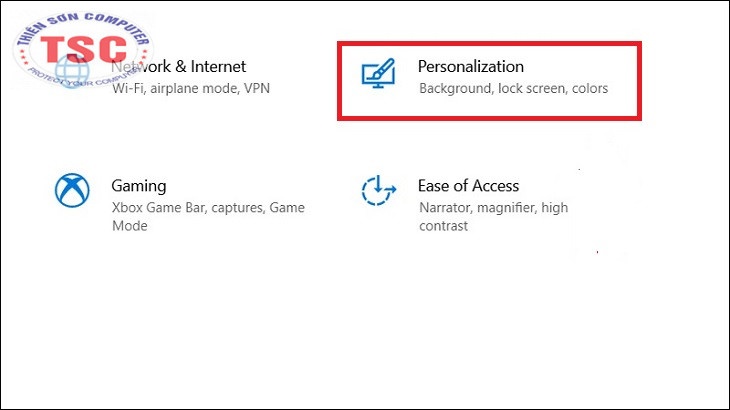
B2: Nhấp vô Lock screen > Chọn Screen timeout settings.
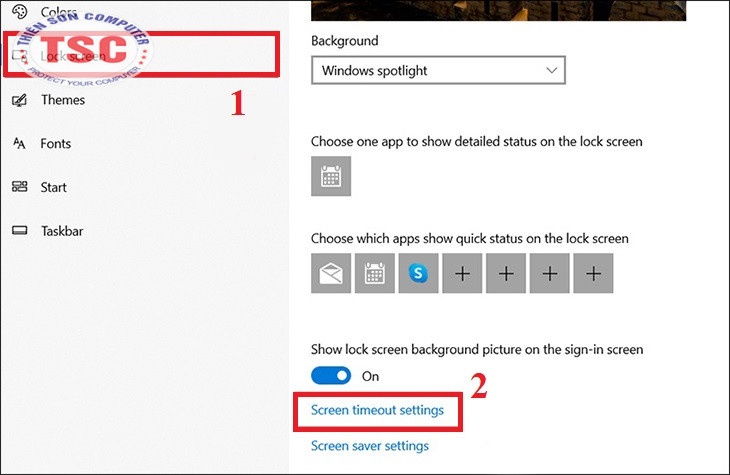
B3: Trong phần mềm Screen, bạn điều chỉnh thời gian ở 2 mục:
- On Battery power, turn off affter – Bật nguồn tắt sau
- When plugged in, turn off affter – Cắm sạc tắt sau
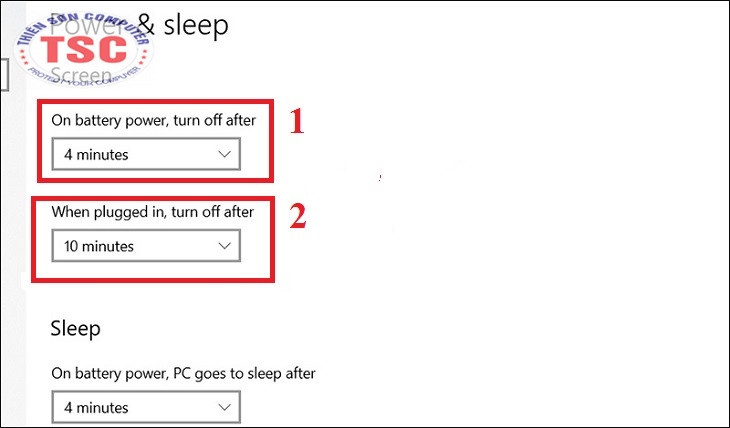
Điều chỉnh thời gian tắt màn hình cho Windows 7 và 8
Nếu bạn đang sử dụng laptop windows 7 và 8 thì hãy thực hiện như sau:
B1: Vô Menu Start > chọn Control Panel.
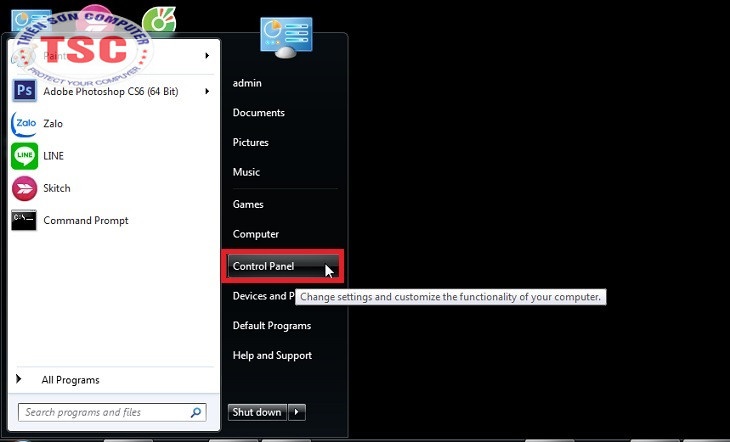
B2: Chọn tiếp phần Hardware and Sound > bạn vào Power Options.
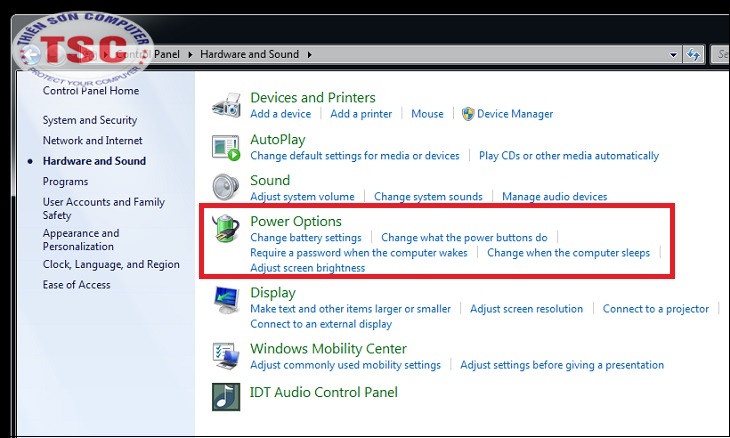
B3: Nhấp chọn Choose when to turn off the display nằm ở bên trái giao diện.
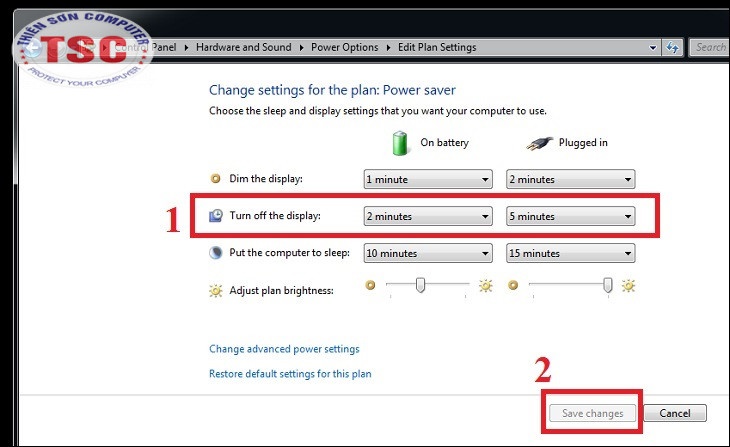
Ở mục Turn off the display bạn chỉnh thời gian tắt màn hình ở 2 chế độ On Battery và Plugged In.
Sau đó nhấn Save changes để hoàn thành quá trình thiết lập.

